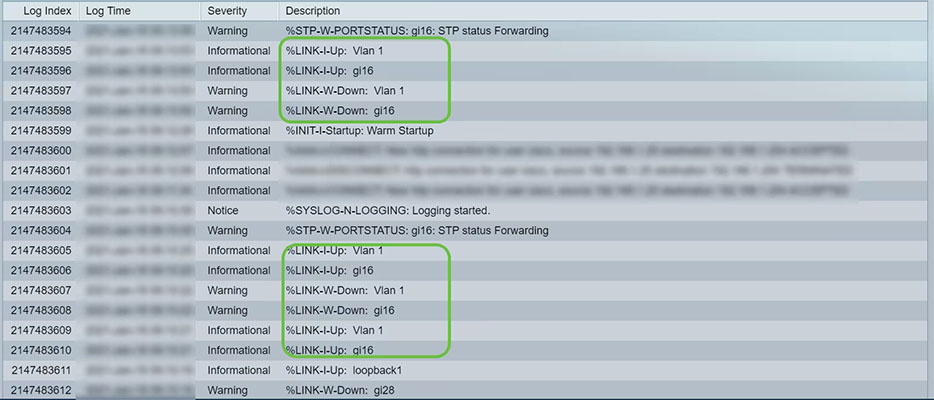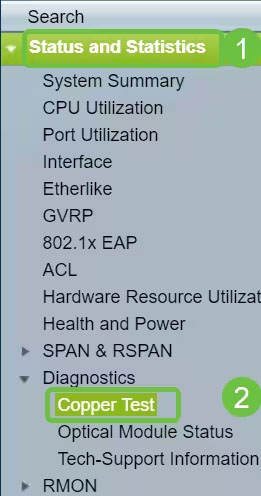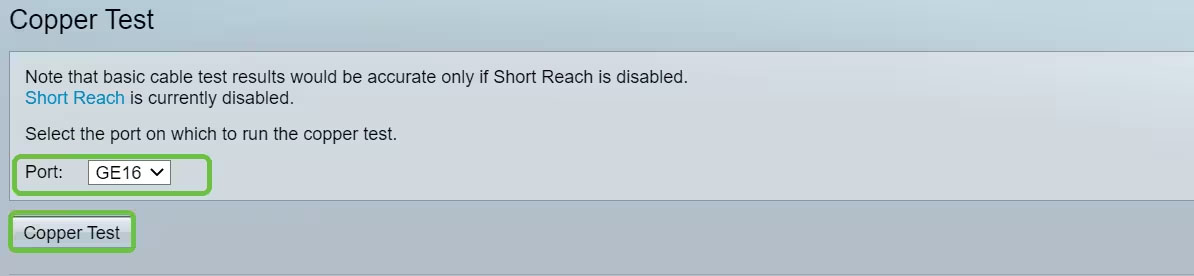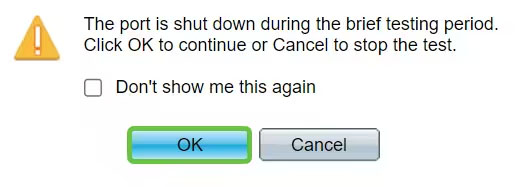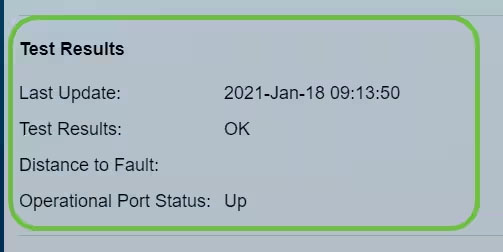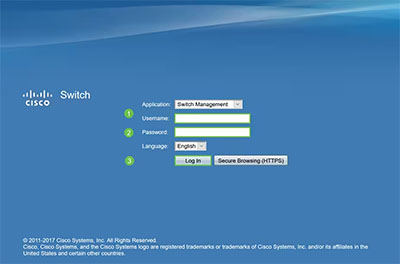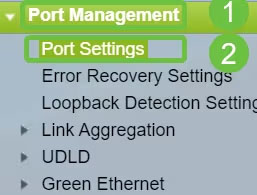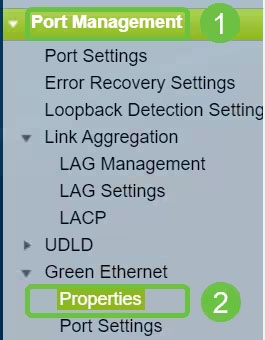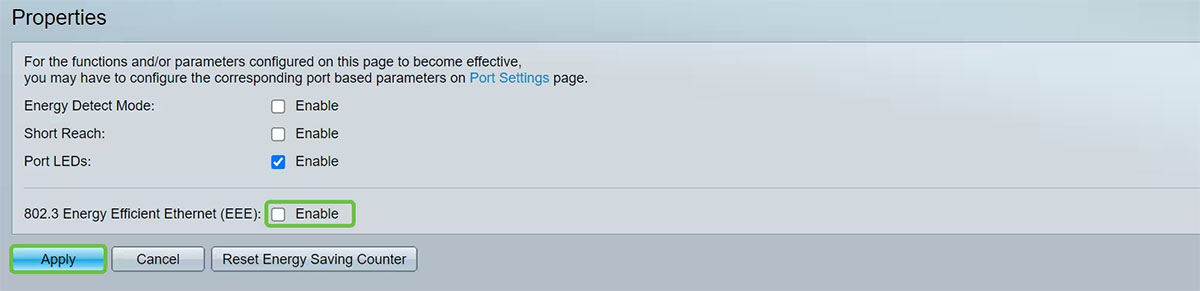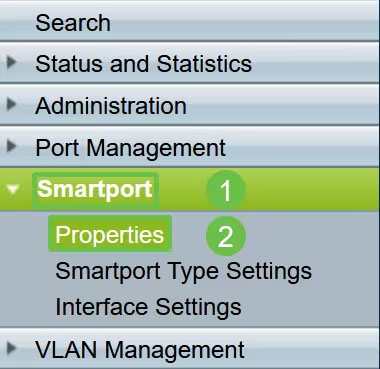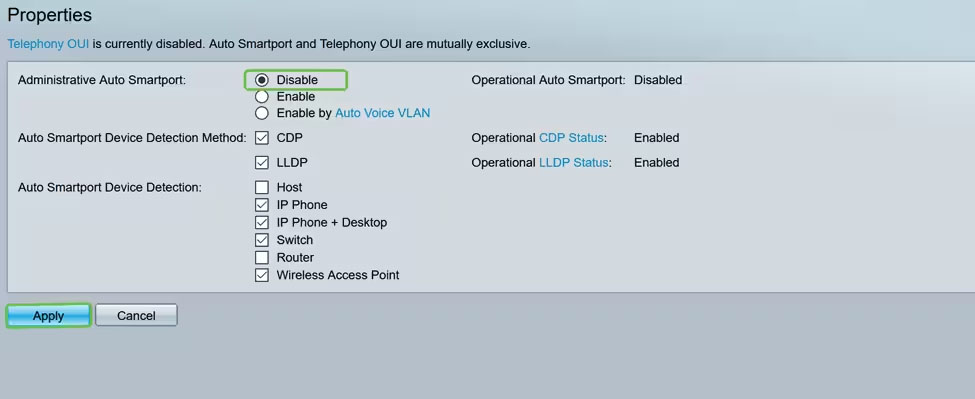Link flapping là hiện tượng trong mạng máy tính khi một kết nối mạng hoặc giao diện trên một thiết bị mạng thường xuyên thay đổi giữa trạng thái kích hoạt và không kích hoạt. Hiện tượng này thường gây ra sự gián đoạn trong dịch vụ mạng và làm giảm hiệu suất của hệ thống.
Nguyên nhân chính của link flapping có thể bao gồm sự cố vật lý trên đường truyền mạng như cáp mạng hỏng hoặc kết nối không chắc chắn. Ngoài ra, các vấn đề cấu hình không đúng trên các thiết bị mạng hoặc phần mềm hoạt động không ổn định cũng có thể gây ra hiện tượng này.
Đối với mạng Ethernet, link flapping thường được xác định thông qua việc các cảnh báo hoặc bản ghi sự kiện trên switch hoặc router khi giao diện mạng chuyển đổi giữa trạng thái up và down liên tục.
Xác định liên kết bị lỗi
Link flapping là tình trạng khi kết nối mạng của một số thiết bị thường xuyên bị gián đoạn. Điều này có thể làm cho việc kết nối và truyền thông giữa các thiết bị trở nên không ổn định. Việc nhận biết link flapping thì dễ dàng, bạn chỉ cần kiểm tra thông điệp trong hệ thống syslog của thiết bị mạng. Các thông điệp này sẽ cung cấp thông tin về các sự kiện, lỗi hoặc vấn đề nghiêm trọng nào đó xảy ra trong switch.
Khi xem qua syslog, bạn nên tìm các thông điệp “Up” và “Down” mà có vẻ xuất hiện liên tục trong một khoảng thời gian ngắn. Điều này cho thấy rằng kết nối của một cổng mạng thường xuyên thay đổi giữa trạng thái “Up” (hoạt động) và “Down” (không hoạt động). Thông điệp syslog cũng sẽ cho biết chính xác cổng nào đang gây ra vấn đề. Sau đó, bạn có thể tiếp tục với việc xử lý sự cố trên cổng đó để khắc phục link flapping.
Xem ví dụ dưới đây:
Qua hình ảnh trên ta có thể thấy rằng giao diện gi16 và VLAN 1 đang xảy ra tình trạng đổi trạng thái Up và Down liên tục. Do đó, liên kết này đang bị lỗi!
Sau đây ta sẽ đi vào từng bước để khắc phục lỗi này:
Trường hợp 1: Lỗi phần cứng do cáp mạng
Nguyên nhân phổ biến của link flapping thường liên quan đến cáp ethernet hoặc cáp không chuẩn, không được hỗ trợ, hoặc không phù hợp với chuẩn Small Form-Factor Pluggable (SFP), hoặc có thể liên quan đến các vấn đề đồng bộ hóa kết nối khác. Để giải quyết vấn đề này, ta nên kiểm tra các cáp ethernet và cáp được sử dụng trên các cổng gây ra sự cố. Hãy đảm bảo rằng thiết bị của bạn đã được nâng cấp lên phiên bản firmware mới nhất.
Bước 1: Thay đổi cáp mới xem có hết lỗi không?
Bước 2: Nếu vẫn còn lỗi hãy đăng nhập vào giao diện quản lý và tìm Status and Statistics > Diagnostics > Copper Test để kiểm tra dây cáp.
Khi xuất hiện giao diện như sau:
Nhập GE16 vì ta đã xác định lỗi từ cổng này!
Một thông báo sẽ xuất hiện và tiến hành bấm “OK”
Nếu kết quả trả về là “OK” thì cáp không có vấn đề, nếu kết quả không tốt thì hãy thay cáp và kiểm tra lại xem có ổn không?
Xác định xem lỗi do phần cứng hay phần mềm?
Để xác định xem có phải vấn đề về phần cứng trên switch không, trước hết bạn cần phân tích xem có những thiết bị nào đang kết nối với switch của bạn.
- Xem xét từng thiết bị kết nối với switch: Bạn cần kiểm tra xem những thiết bị nào đang được kết nối với switch. Bạn đã từng gặp vấn đề gì với những thiết bị đó chưa?
- Xác định các cổng gây ra vấn đề và thiết bị kết nối với chúng: Hãy thử kết nối các thiết bị khác vào các cổng đó để kiểm tra xem vấn đề có tiếp tục không. Đồng thời, bạn cũng nên xem xét xem liệu thiết bị có gây ra vấn đề khi kết nối vào các cổng khác không.
- Xác định vấn đề là do cổng hay do thiết bị: Nếu bạn xác định được rằng vấn đề là do cổng, bạn cần kiểm tra xem vấn đề có phải do cấu hình hay là lỗi vật lý không.
Trường hợp 2: Bật tính năng Link Flap Prevention trên Switch
Link Flap Prevention là một tính năng giúp giảm thiểu sự gián đoạn trong hoạt động của switch và mạng. Nó ổn định cấu trúc mạng bằng cách tự động đặt các cổng gặp sự kiện link flap quá mức vào trạng thái err-disable. Cơ chế này cũng cung cấp thời gian để gỡ lỗi và xác định nguyên nhân gốc rễ của sự gián đoạn. Một thông điệp syslog hoặc SNMP trap được gửi để cảnh báo về sự gián đoạn kết nối và tắt cổng. Giao diện sẽ trở lại hoạt động chỉ khi được kích hoạt một cách cụ thể bởi quản trị hệ thống.
Để bật ta thực hiện như sau:
Bước 1: Đăng nhập vào giao diện đồ họa (GUI) của switch.
Bước 2: Chọn Chế độ Hiển thị Nâng cao (Advanced)
Bước 3: Đi đến Quản lý Cổng > Cài đặt Cổng. (Port Management > Port Settings.)
Bước 4: Trên trang Cài đặt Cổng, bật Link Flap Prevention bằng cách chọn ô Enable. Nhấp vào Áp dụng (Apply).
Bước 5: Nhấp vào Lưu (Save).
Trường hợp 3: Do tính năng tiết kiệm năng lượng EEE
Nguyên nhân: Không phải tất cả các thiết bị đều thương thích với EEE 802.3AZ nên hãy thử tắt EEE xem lỗi Link Flap có hết không?
Bước 1: Đăng nhập vào GUI chuyển đổi.
Bước 2: Chọn Chế độ Hiển thị Nâng cao (Advanced)
Bước 3: Chọn Port Management > Green Ethernet > Properties
Bước 4: Tắt 802.3 Energy Efficiency Ethernet (EEE) bằng cách bỏ chọn hộp Enable . Nhấp vào Apply
Trường hợp 4: Do tính năng Smart Port
Tính năng Smartport áp dụng một cấu hình được thiết lập sẵn cho cổng của switch dựa trên loại thiết bị đang cố gắng kết nối. Tính năng Auto Smartport cho phép switch áp dụng các cấu hình này vào các giao diện một cách tự động khi nó phát hiện thiết bị. Đôi khi, Smartport có thể phát hiện thiết bị một cách không chính xác, điều này có thể gây ra sự gián đoạn trên cổng cụ thể đó. Để ngăn chặn điều này, bạn có thể tắt tính năng Smartport.
Bước 1: Chọn Smartport > Properties.
Bước 2: Chọn Disable bên cạnh Cổng thông minh tự động quản trị để tắt Smart Port trên toàn cầu trên Switch. Nhấp vào Apply.
Mong rằng qua bài viết này đã cung cấp cho bạn cách xử lý khi gặp lỗi LInk Flapping trên Switch Cisco!
Thông Tin Về Tác Giả
Nguyễn Thành Hợp là một chuyên gia về lĩnh vực thiết bị mạng, viễn thông gần 10 năm kinh nghiệm với nhiều chứng chỉ chất lượng như CCNA 200-301, CCNP, CCDA, CCDP,... do Cisco cung cấp. Sở thích cá nhân là khám phá những kiến thức mới mẻ về công nghệ nói chung và đặc biệt là liên quan đến lĩnh vực mạng!